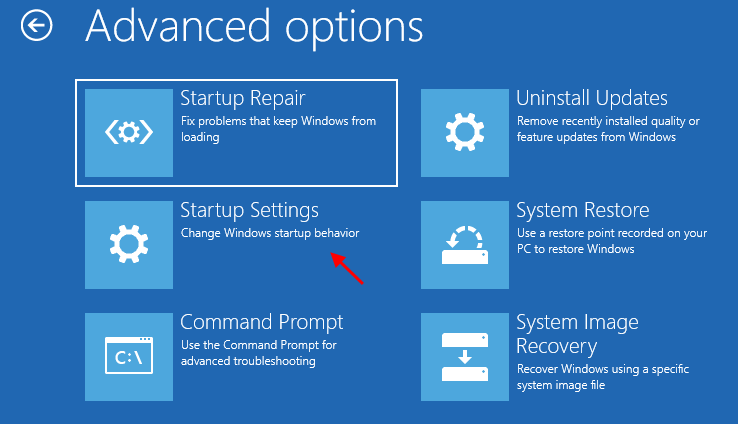بواسطة سوبريا برابهو
أحيانًا نترك البرامج أو التطبيقات تعمل أثناء وجودنا بعيدًا عن نظامنا. ومن ثم قد يكون من الجيد أن يتم إيقاف تشغيل شاشة العرض دون قفل الكمبيوتر. قد يكون هناك العديد من البرامج أو التطبيقات الأخرى التي يمكنها إيقاف تشغيل الشاشة. ولكن هناك حل بسيط لعمل اختصار على سطح المكتب يقوم بتشغيل الشاشة دون وضع الكمبيوتر المحمول في وضع السكون. دعنا نتعرف على كيفية القيام بذلك. ستوجهك هذه المقالة في خطوات بسيطة حول كيفية تحقيق ذلك.
الطريقة: كيفية إيقاف تشغيل الشاشة باختصار في نظام التشغيل Windows 10
الخطوة 1: اذهب إلى سطح المكتب. انقر بزر الماوس الأيمن على خلفية سطح المكتب.
يختار "جديد"وانقر على"الاختصار“.
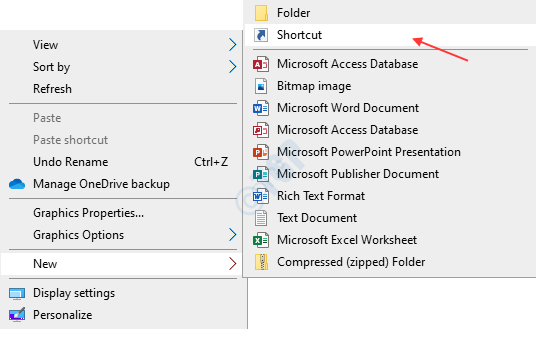
الخطوة 2: اكتب الأمر أدناه في حقل الموقع وانقر فوق التالي.
powerhell.exe - الأمر "(Add-Type '[DllImport (\" user32.dll \ ")] خارجي ثابت عام int SendMessage (int hWnd ، int hMsg ، int wParam ، int lParam) ؛' -Name a -Pas):: SendMessage (-1،0x0112،0xF170،2) "
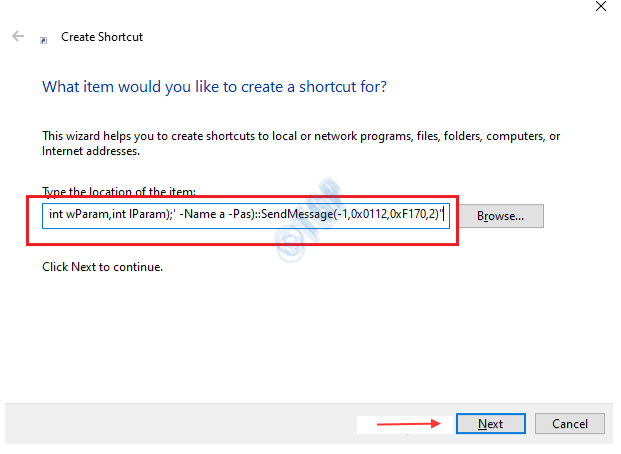
الخطوة 3: قم بتسمية هذا الاختصار بالاختصار المناسب مثل "إيقاف تشغيل العرض".
انقر ينهي.
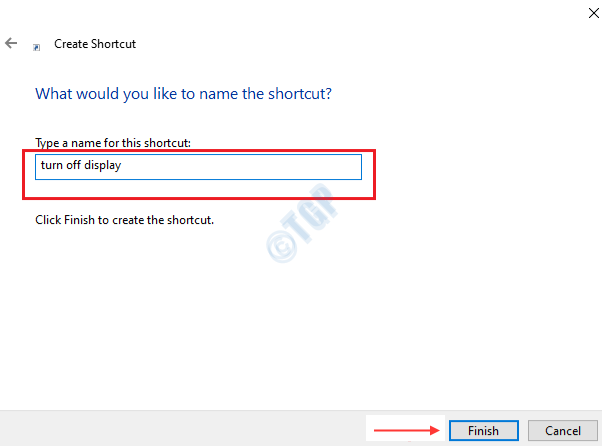
الخطوة 4: الآن سترى أيقونة الاختصار على سطح المكتب كما هو موضح أدناه.
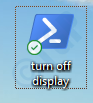
إذا قمت بالنقر نقرًا مزدوجًا فوق هذا الاختصار ، فستتمكن من رؤية الشاشة يتم إيقاف تشغيلها بدون وضع السكون.
الخطوة 6: إذا كنت ترغب في إضافة مفتاح اختصار لإيقاف العرض ، فانقر بزر الماوس الأيمن فوق الاختصار من سطح المكتب.
انقر فوق الخصائص.
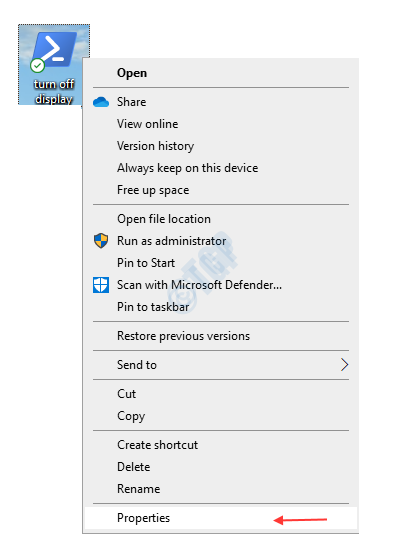
انقر فوق حقل مفتاح الاختصار. واضغط على المفتاح الذي تريد استخدامه كاختصار.
على سبيل المثال: لقد ضغطت على مفتاح "o" وانقر على "نعم“.
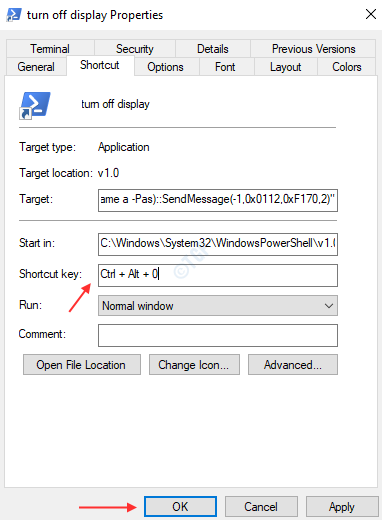
هذه هي الطريقة التي تقوم بها بإيقاف تشغيل الشاشة باستخدام الاختصارات دون استخدام أي تطبيق سطح مكتب.
أتمنى أن تجد هذه المقالة ممتعة ومفيدة!
شكرا لك.